Máy tính hiện đại ngày càng hoàn thành tốt công việc cung cấp hiệu suất hàng đầu trong một máy tính xách tay nhỏ gọn và vẫn đáng tin cậy. Tuy nhiên, chúng cũng đắt tiền và việc sửa chữa chúng có thể khiến bạn phải trả giá đắt. Đó là lý do tại sao biết tình trạng của chứng quyền là rất quan trọng. Trong bài viết này, chúng ta sẽ xem cách bạn có thể check the Warrant status của Máy tính xách tay và máy tính Windows một cách dễ dàng.
Nội dung
Tôi có thể kiểm tra Bảo hành máy tính xách tay của mình bằng cách nào?
Mỗi nhà sản xuất máy tính xách tay đều cung cấp cho bạn một thẻ bảo hành, trong đó có ghi chi tiết về chế độ bảo hành của bạn và thời hạn bảo hành trong bao lâu. Bạn cũng có thể truy cập trang web của nhà sản xuất và với số sê-ri của bạn để tìm ra thẻ bảo hành của bạn. Chúng tôi đã đề cập đến tất cả các thương hiệu chính trong hướng dẫn này, vì vậy, bạn nên cuộn xuống và tìm tình trạng bảo hành của mình.
Kiểm tra tình trạng bảo hành của máy tính xách tay và máy tính
Có rất nhiều nhà sản xuất máy tính xách tay và máy tính Windows, tất cả đều có quy trình kiểm tra tình trạng bảo hành hơi khác một chút. Chúng tôi đã tích lũy một danh sách tất cả các thương hiệu lớn và cách bạn có thể kiểm tra tình trạng bảo hành của họ.
1]Cách kiểm tra tình trạng bảo hành Laptop Dell
Để biết được tình trạng bảo hành của Laptop Dell, trước tiên bạn nên đến www.dell.com/support.
Bạn cần nhập Thẻ dịch vụ, Số sê-ri, Yêu cầu dịch vụ, Kiểu máy hoặc Từ khóa. Bấm vào nút Tìm kiếm.
Sau đó, nó sẽ đưa ra trang bảo hành của bạn, nhấp vào View Warrant Details để có một cái nhìn chi tiết về tình trạng bảo hành của bạn. Nó dễ dàng như nó được.
2]Cách kiểm tra tình trạng bảo hành Laptop Lenovo
Để kiểm tra tình trạng bảo hành trên laptop Lenovo, bạn nên truy cập pcsupport.lenovo.com.
Bây giờ, bạn có thể nhập Số sê-ri, nếu bạn có hoặc nhấp vào Phát hiện Phát hiện của tôi. Sau đó, bạn cần có Lenovo Service Bridge (thường được cài đặt sẵn với máy tính của bạn, nhưng nếu không, bạn sẽ được nhắc tải xuống tiện ích) vì nó sẽ quét thiết bị của bạn để tìm số sê-ri và đưa ra trạng thái bảo hành của bạn, điều này có thể mất một chút thời gian, vì vậy, hãy đợi quá trình hoàn tất.
3]Cách kiểm tra tình trạng bảo hành Laptop HP
HP hoặc Hewlett-Packard giúp người dùng dễ dàng tìm thấy tình trạng bảo hành hơn. Bạn phải đến thăm support.hp.com để làm cái tương tự.
Điều hướng đến trang web, chọn Quốc gia / Khu vực Mua hàng từ trình đơn thả xuống, sau đó nhập Số sê-ri của bạn và nhấp vào Check warranty khuy ao. Đợi quá trình hoàn tất và bạn sẽ thấy trạng thái bảo hành của mình.
Bạn cũng có thể kiểm tra bảo hành của nhiều thiết bị HP. Quay lại màn hình chính và nhấp vào Tiếp tục từ Kiểm tra nhiều bảo hành. Sau đó chọn Khu vực và nhập Số sê-ri cho mọi thiết bị. Cuối cùng, nhấp vào Gửi. Thông tin của bạn sẽ được xử lý và chi tiết bảo hành sẽ được hiển thị.
Read: Cách kiểm tra Tình trạng đĩa cứng bằng WMIC
4]Cách kiểm tra tình trạng bảo hành Laptop Acer
Để biết chi tiết bảo hành laptop Acer của bạn, bạn cần truy cập service.acer.com.
Sau đó, từ menu thả xuống, hãy chọn quốc gia của bạn. Đảm bảo chọn quốc gia bạn đã mua thiết bị của mình, không phải quốc gia bạn đang ở. Bây giờ, hãy nhập Số seri hoặc SNID và nhấp vào NHẬN THÔNG TIN. Nó sẽ xem xét cơ sở dữ liệu của Acer và hiển thị chi tiết bảo hành của bạn. Nó khá đơn giản phải không?
5]Cách kiểm tra tình trạng bảo hành Laptop Sony
Đối với người dùng Sony, việc biết tình trạng bảo hành cũng dễ dàng như bất kỳ thiết bị nào khác trong danh sách này. Trước hết, hãy truy cập sony.com.
Bạn sẽ được chuyển đến trang bảo hành. Sau đó chọn Tên Model và nhập Số sê-ri. Thông tin này có thể được tìm thấy trên chính thiết bị hoặc từ các tác phẩm trên giấy mà bạn nhận được với thiết bị. Sau khi nhập thông tin chính xác, bạn chỉ cần bấm vào nút Kiểm tra. Bạn phải đợi trong vài giây và thông tin chi tiết về bảo hành của bạn sẽ được hiển thị.
Read: Các biện pháp phòng ngừa cần thực hiện trước khi gửi PC hoặc Máy tính xách tay của bạn đi sửa chữa
6]Cách kiểm tra tình trạng bảo hành Laptop Asus
Để kiểm tra tình trạng bảo hành của các dòng laptop Asus, bạn vào asus.com.
Sau đó nhập Số sê-ri của bạn. Bạn có thể dễ dàng tìm thấy số serial từ phiếu bảo hành hoặc hộp sản phẩm, nó sẽ được viết sau chữ SN. Sau khi gõ Số sê-ri, bấm Gửi, trạng thái bảo hành của bạn sẽ được hiển thị.
Hy vọng rằng bạn có thể tìm thấy tình trạng bảo hành của máy tính xách tay của bạn.
Máy tính xách tay được bảo hành bao lâu?
Thông thường, bảo hành máy tính xách tay là một năm. Tuy nhiên, một số nhà sản xuất có xu hướng kéo dài thời gian bảo hành thông thường. Bạn nên liên hệ với nhà bán lẻ của bạn để biết thêm về thời gian bảo hành của bạn. Ngoài ra, nếu bạn đang sử dụng sản phẩm của mình trong một thời gian dài và không biết đến chế độ bảo hành của mình, hãy kiểm tra hướng dẫn đã đề cập ở trên để biết tình trạng bảo hành của bạn.
Read next: Máy tính xách tay và Máy tính để bàn – Cái nào tốt hơn? Sự khác biệt được thảo luận.
Cảm ơn các bạn đã theo dõi TOP Thủ Thuật trên đây là những chia sẻ của chúng tôi về Cách kiểm tra tình trạng bảo hành của máy tính xách tay. Hy vọng bài viết tại chuyên mục Thủ Thuật Phần Mềm sẽ giúp ích được cho bạn. Trân trọng !!!


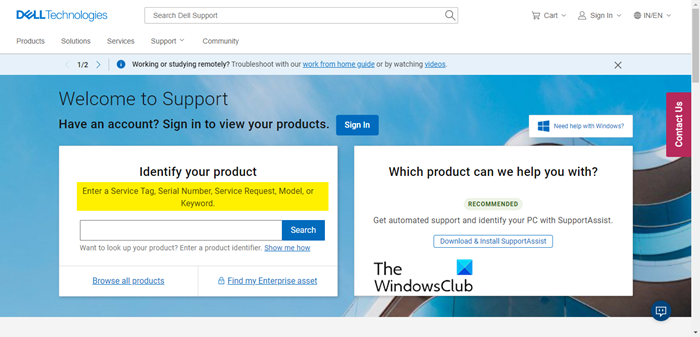


![Download AutoCAD 2009 Full Xforce Keygen [64 bit + 32 bit] Download AutoCAD 2009 Full Xforce Keygen [64 bit + 32 bit]](https://topthuthuat.com.vn/wp-content/uploads/2022/08/autocad-2009-350x250.jpg)


![AutoCAD 2012 [32bit + 64bit] Full Crack X-force Keygen 2012 AutoCAD 2012 [32bit + 64bit] Full Crack X-force Keygen 2012](https://topthuthuat.com.vn/wp-content/uploads/2022/08/Autodesk-2012-350x250.jpg)
![Tải AutoCAD 2015 Full Bản Quyền Xforce Keygen [32bit/64bit] Tải AutoCAD 2015 Full Bản Quyền Xforce Keygen [32bit/64bit]](https://topthuthuat.com.vn/wp-content/uploads/2022/08/Auto-CAD-2015-350x250.jpg)










